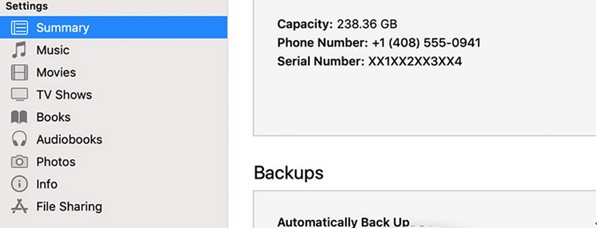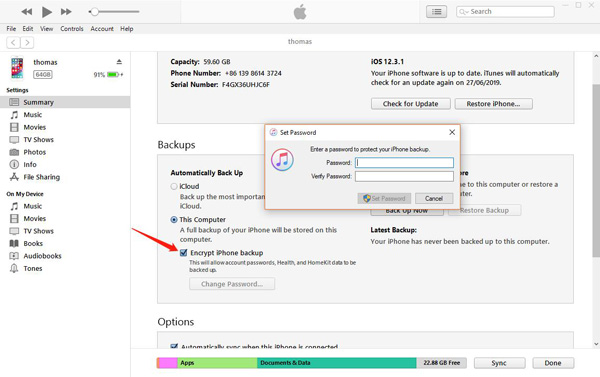Bir iPhone veya iOS üzerinde çalışan herhangi bir cihaz, aklınıza gelebilecek en güvenli platformdur. Onu mükemmel bir ekosistem yapan özelliklerden biri, iTunes veya başka bir platform kullanarak iPhone verilerini kolaylıkla yedekleme yeteneğidir. Ayrıca iOS, iPhone yedeklemesini bir şifreleme parolasıyla şifrelemenize olanak tanır. iTunes yedeklemenizi nasıl şifreleyebilirsiniz? Bugün tartışacağımız şey bu.
- Bölüm 1: iPhone yedeklemesi nasıl şifrelenir?
- Bölüm 2: Encrypt iTunes Yedekleme Parolasını Unuttum, Ne Yapmalı?
- Bölüm 3: iPhone Yedekleme İşlevini Şifreleyin Grileşti - Nasıl Düzeltilir?
Bölüm 1: iPhone yedeklemesi nasıl şifrelenir?
iPhone yedeklemenizi şifrelemek kolay bir iştir. Yedeklemenizi şifrelemek ve seçtiğiniz bir parola sağlamak için iTunes'u kullanabilirsiniz. İPhone yedeklemesinin nasıl şifreleneceği hakkında bilgi arıyorsanız, bu sizin için mükemmel seçeneklerden biri olmalıdır.
İşte iTunes yedeklemesini şifrelemeniz için yardımcı olması gereken adımlar.
- Bilgisayarınızda iTunes'u başlatın ve iPhone'unuzu veya başka bir iOS aygıtını bilgisayarınıza bağlayın.
- iPhone'unuzu gösteren simgeye tıklayın. Ardından, iPhone'unuzla ilgili tüm bilgileri bilgisayarınızdaki iTunes'da bulacaksınız.
- iTunes ekranınızın sol bölmesindeki Özet'e tıklayın.

- Yedeklemeler sekmesini bulun, iPhone yedeklemesini şifrele onay kutusu seçeneğini bulmalısınız. iPhone yedeklemelerinizi şifrelemek için kutuyu işaretleyin.

- Seçtiğiniz şifreyi girmek için Şifre Değiştir seçeneğine tıklayın.
- Bunu yaptıktan sonra, Şimdi Yedekle'ye tıklayın. Ardından şimdi şifrenizi girmeniz istenecektir.
iPhone yedeklemesini şifreleme seçeneği yapılandırıldığında, bir sonraki yedekleme grubunuz şifrelenecektir.
Bölüm 2: Encrypt iTunes Yedekleme Parolasını Unuttum, Ne Yapmalı?
Yukarıdaki eğitimde iPhone yedeklemesinin nasıl şifreleneceğini öğrendik. Peki ya iTunes yedekleme parolanızı unutursanız? Şifreleme parolası olmadan, yedekleme verilerinize erişemez veya ayarlarınızdan geri yükleyemezsiniz.
PassFab PassFab iPhone Backup Unlock iPhone şifreleme parolanızı almak için mükemmel bir seçenektir. Size iPhone yedekleme parolanızı bulmanın veya şifreleme ayarlarını değiştirmenin yollarını sunar. İşte iPhone yedekleme şifrenizi almak için kullanabileceğiniz adımlar
Bilgisayarınıza PassFab iPhone Backup Unlock'ı indirin ve yükleyin.
Adım 1. Başlatın ve yazılımın ana arayüzünden iTunes yedekleme şifresini al seçeneğini seçin.

Adım 2. Sonraki ekran, şifresini almak istediğiniz yedeği seçmenize izin verecektir. Bilgisayarınızda depolanan önceki yedekleri bulacaksınız. Şifrelenen yedeklerin bir asma kilit simgesi vardır. Hedef konumda dosya yoksa, bunları sayfaya aktarabilirsiniz.

Adım 3. İleri'ye tıklayın. Bir sonraki ekranda, şifre alma modunu seçmeniz gerekecek. PassFab iPhone Backup Unlock, en iyi alma yöntemini seçmek için üç farklı seçenek arasından seçim yapmanızı sağlar. Seçim, şifre kurtarmanın zorluk seviyesine bağlıdır.

Adım 4. Parola alma modunu seçtikten sonra Başlat'a tıklayın ve parola alma işlemini başlatın. Geçen süre, parolanın karmaşıklığına ve seçtiğiniz moda bağlı olacaktır. Bir şeyiniz varsa Durdur seçeneğine tıklayabilir ve daha sonra devam edebilirsiniz.
Adım 5. İşlem tamamlanana kadar sabırla bekleyin. Şifre tespit edildiğinde, bir açılır pencere ile ekranda gösterilecektir.

Bölüm 3: iPhone Yedekleme İşlevini Şifrele Grileşti, Nasıl Onarılır?
Şifreli iPhone yedeklemesi mükemmel bir güvenlik özelliği olsa bile, bazılarınız iPhone'u şifreleme yedekleme özelliğini kullanmak istemeyebilir. Bu, şifreleri oldukça sık unutmaya meyilli olanlar için daha doğrudur.
Bu durumlarda, iPhone yedeklemesini şifrele seçeneğinin işaretini kaldırabilirsiniz. İTunes'daki Yedeklemeler bölümünün altındaki iPhone yedeklemesini Şifrele seçeneğinin işaretini kaldırmanız yeterlidir. İPhone yedeklemesini şifrelemeyi durdurmak için kutunun işaretini kaldırın. Bununla birlikte, bazı durumlarda, iPhone yedeklemesini şifrele seçeneği seçeneğinin gri olduğunu ve durumu değiştirmenize izin vermediğini görebilirsiniz.
Bunun olmasının yaygın nedenlerinden biri, iPhone'unuzdaki profillerden birinin sorun yaşaması olabilir. Bazı profillere özel kısıtlamalar yerleştirilmiş olabilir. Sorunu çözmenin en iyi yollarından biri, sorunlu profili silmek olabilir.
İşte bunu nasıl yapabilirsiniz
- iPhone'unuzda Ayarlar uygulamasını açın, ardından Genel -> Profiller'e gidin.
- Sorun yaratabilecek profili bulun ve profili silin.
Kurumsal profiller ideal olarak bu sorunu yaratabilir. Bazı durumlarda, sorunu Microsoft Exchange hesabıyla ilgili profillerde bulabilirsiniz.
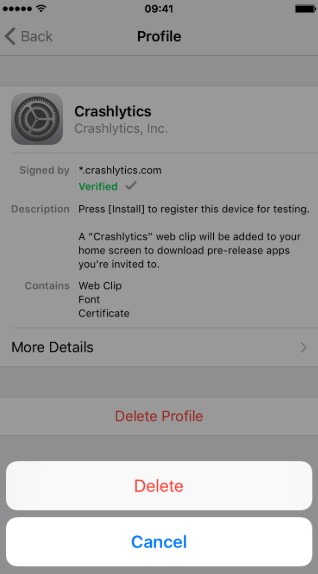
Çözüm
Kolay ve basit adımlarla iPhone yedeklemenizi bu şekilde şifreleyebilmeniz gerekiyordu. PassFab iPhone Backup Unlock, ya şifreleme ayarlarını sıfırlamanıza ya da parolayı unutmanız durumunda parolanızı kurtarmanıza yardımcı olacaktır. Her durumda, gelişmiş bir güvenlik için iPhone yedeklemesini şifrelemenizi öneririz. Şimdi araçlar gibi PassFab PassFab iPhone Backup Unlock Parolalarınızı kurtarmanıza yardımcı olur, parolalarınızı yanlış yerleştirme ve yedeklerinizi kaybetme konusunda hiçbir zaman endişelenmenize gerek yoktur.